Как удалить из браузера Google Chrome расширение SmartAdverts
SA известен многим пользователям своей навязчивостью, скрытной установкой и трудностями в удалении. Это своеобразный набор из плагина для браузера и программы, которая мешает его деинсталлировать. Фактически, это разновидность вируса, который поражает ваш веб-обозреватель, создавая огромное количество рекламных баннеров на всех страничках, что сильно затрудняет работу, отвлекает и попросту злит. Зачастую он попадает на компьютер в комплекте с загруженным из сомнительных бесплатных источников софтом. Пользователям, которые случайно установили SmartAdvents for Google, будет полезно знать, как удалить его, не переустанавливая браузер.
Используем сторонние утилиты
Этот способ очень прост и понятен, но, к сожалению, не может гарантировать успех на 100%. Для него вам потребуется загрузить и установить специальную чистящую утилиту. Рекомендуется использовать программу AWDCleaner, которую можно бесплатно загрузить с официального сайта разработчика или популярных хранилищах софта. Скачайте ее, разархивируйте с помощью архиватора WinRar или SevenZip и установите. Процесс установки достаточно стандартен, поэтому в данной статье не описывается. Просто следуйте подсказкам Install Wizard, как и обычно. Перед началом работы с AWDCleaner настоятельно рекомендуется закрыть все веб-обозреватели.
Данная программа крайне проста, разобраться в ней сможет даже самый неискушенный пользователь ПК.
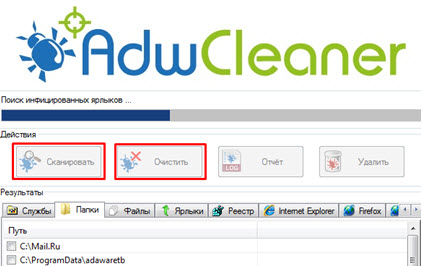
- Запустите AWDCleaner.
- Нажмите самую левую кнопку «Сканировать» (на ней изображен жук под увеличительным стеклом).
- Подождите некоторое время, пока процесс завершится. В ходе сканирования компьютер обнаружит и занесет в список все подобные программные комплекты, которые затрудняют нормальную работу Google Chrome и других браузеров.
- Теперь необходимо нажать на кнопку «Очистить» (на ней изображен жук, перечеркнутый красным крестом).
- Подождите еще немного, пока утилита удаляет плагины, восстанавливает ваши настройки Chrome и чистит реестр от следов вредоносных программ, вроде SA.

AWDCleaner, к сожалению, не может гарантировать 100% результат. Если все действия ни к чему не привели, придется прибегнуть к более трудоемкой чистке Google Chrome вручную.
Чистим компьютер вручную
Смартинф for Google устроен таким образом, чтобы максимально препятствовать деинсталляции. Программа создает множество папок, пытается маскироваться под другой софт, заражает реестр и ярлыки Chrome. Для корректной работы Гугл Хром все эти повреждение необходимо удалить.
Сперва требуется удалить основное тело SA, которое непрерывно заражает браузер:
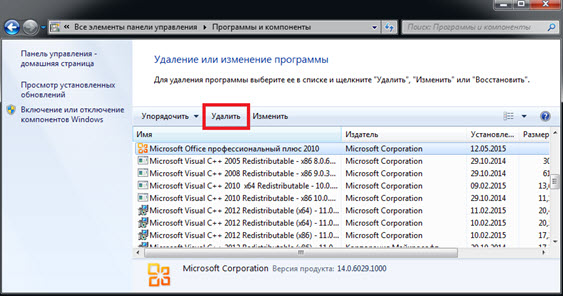
- С помощью клавиши Windows вызовите системное меню «Пуск».
- Теперь откройте «Панель управления».
- Отыщите и откройте раздел «Программы и компоненты».
- Здесь требуется удалить все части навязчивой программы. Названия могут быть самые разнообразные – старайтесь приметить то, чего вы никогда не устанавливали, названия с грамматическими ошибками или содержащие в себе слово «Smart».
- Выделите найденный объект и нажмите кнопку «Удалить», появившуюся в верхней части окна.
Если бы вы хотели удалить простую программу, этим пунктом все бы ограничилось. Однако SA повреждает ярлыки и браузер, и может незаметно установиться вновь, если очистить недостаточно тщательно.
Далее отредактируем ярлык Google Chrome:
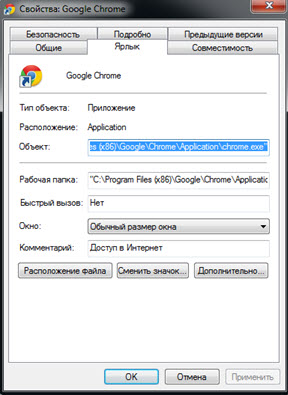
- Щелкните ПКМ по ярлыку и откройте меню настроек его свойств.
- Перейдите во вкладку «Ярлык».
- Тщательно просмотрите значение параметра «Объект» — он должен содержать путь к расположению exe-файла Хром.
- Если него вы увидите что-то еще, например ссылку на какой-то ресурс, удалите ее.
Данная ссылка могла перенаправить вас на страничку загрузки SA for Google и установить ее заново при первом же запуске веб-обозревателя.
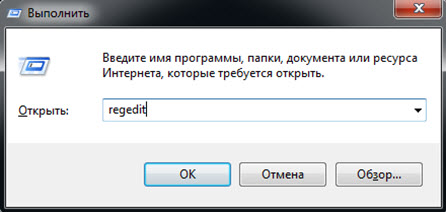
Теперь приступим к чистке системного реестра от мусора, оставленного софтом. Нажмите комбинацию клавиш Windows+R, чтобы вызвать диалоговое окно «Выполнить».
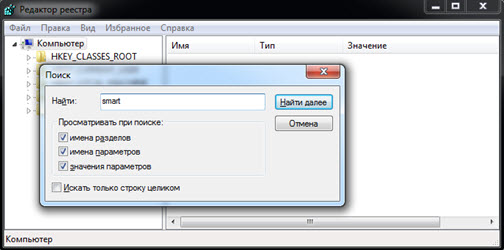
- В открывшемся окне введите команду «Regedit», которая запустит редактор системного реестра.
- Нажмите комбинацию горящих клавиш Control+F, чтобы вызвать поиск по записям реестра.
- В поле поиска поочередно введите «smart» и «sa».
- Необходимо удалить все записи связанные с вредоносной программой, которые вы сумеете отыскать таким способом.
В завершение, надо удалить сам плагин из Chrome:

- Откройте браузер.
- Справа от поисковой строки нажмите на значок управления Google в виде трех полос.
- Выберите пункт «Настройки»;
- В меню слева откройте категорию «Расширения»
- Выберите расширение «SmartAdverts» и щелкните по значку мусорной корзины справа.
Комплекс программ удален, все его последствия устранены. Теперь ничего не будет мешать вашей работе с веб-обозревателем.
Как удалить Smart AD (рекламное ПО)
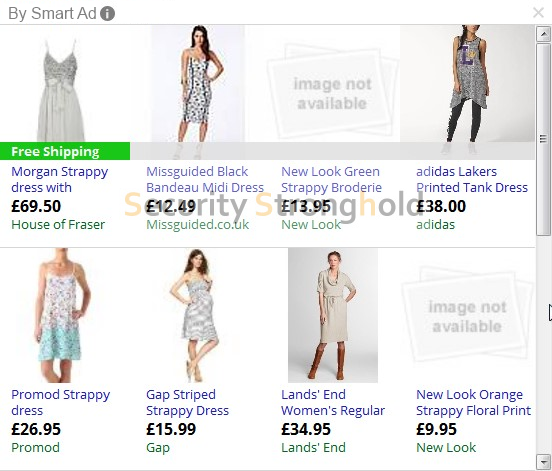
устанавливается на ваш компьютер вместе с бесплатными программами. Этот способ можно назвать “пакетная установка”. Бесплатные программы предлагают вам установить дополнительные модули (Smart AD). Если вы не отклоните предложение установка начнется в фоне. Smart AD копирует свои файлы на компьютер. Обычно это файл SmartAD.dll. Иногда создается ключ автозагрузки с именем Smart AD и значением SmartAD.dll. Вы также сможете найти угрозу в списке процессов с именем SmartAD.dll или Smart AD. также создается папка с названием Smart AD в папках C:\Program Files\ или C:\ProgramData. После установки Smart AD начинает показывать реламные баннеры и всплывающую рекламу в браузерах. рекомендуется немедленно удалить Smart AD. Если у вас есть дополнительные вопросы о Smart AD, пожалуйста, укажите ниже. Вы можете использовать программы для удаления Smart AD из ваших браузеров ниже.
Скачайте утилиту для удаления
Скачайте эту продвинутую утилиту для удаления Smart AD и SmartAD.dll (загрузка начнется немедленно):
* Утилита для удаления был разработан компанией EnigmaSoftware и может удалить Smart AD автоматически. Протестирован нами на Windows XP, Windows Vista, Windows 7, Windows 8 и Windows 10. Триальная версия Wipersoft предоставляет функцию обнаружения угрозы Smart AD бесплатно.
Функции утилиты для удаления
- Удаляет файлы созданные Smart AD.
- Удаляет ключи реестра созданные Smart AD.
- Активируйте активную защиту для предотвращения заражения.
- Решите побочные проблемы с браузерами (реклама, перенаправления).
- Удаление гарантировано – если Wipersoft не справляется обратитесь за бесплатной поддержкой.
- Тех. поддержка в режиме 24/7 включена в предложение.
Скачайте Spyhunter Remediation Tool от Enigma Software
Скачайте антивирусные сканер способный удалить Smart AD и SmartAD.dll (загрузка начнется немедленно):
Функции Spyhunter Remediation Tool
- Удаляет файлы созданные Smart AD.
- Удаляет ключи реестра созданные Smart AD.
- Устраняет браузерные проблемы.
- “Утилита для удаления тулбаров” поможет избавиться от нежелательных дополнений.
- Удаление гарантировано – если Spyhunter Remediation Tool не справляется обратитесь за бесплатной поддержкой.
- Тех. поддержка в режиме 24/7 включена в предложение.
We noticed that you are on smartphone or tablet now, but you need this solution on your PC. Enter your email below and we’ll automatically send you an email with the downloading link for Smart AD Removal Tool, so you can use it when you are back to your PC.
Наша служба тех. поддержки удалит Smart AD прямо сейчас!
Обратитесь в нашу службу технической поддержки с проблемой связанной с Smart AD. Опишите все обстоятельства заражения Smart AD и его последствия. Команда предоставит вам варианты решения этой проблемы бесплатно в течении нескольких часов.
Описание угрозы и инструкции по удалению предоставлены аналитическим отделом компании Security Stronghold.
Здесь вы можете перейти к:
- Техническое описание угрозы Smart AD.
- Инструкции по удалению Smart AD вручную.
- Скачать утилиту для удаления Smart AD.
Как удалить Smart AD вручную
Проблема может быть решена вручную путем удаления файлов, папок и ключей реестра принадлежащих угрозе Smart AD. Поврежденные Smart AD системные файлы и компоненты могут быть восстановлены при наличии установочного пакета вашей операционной системы.
Чтобы избавиться от Smart AD, необходимо:
1. Остановить следующие процессы и удалить соответствующие файлы:
Предупреждение: нужно удалить только файлы с именами и путями указанными здесь. В системе могут находится полезные файлы с такими же именами. Мы рекомендуем использовать утилиту для удаления Smart AD для безопасного решения проблемы.
2. Удалить следующие вредоносные папки:
3. Удалить следующие вредоносные ключи реестра и значения:
Предупреждение: если указано значение ключа реестра, значит необходимо удалить только значение и не трогать сам ключ. Мы рекомендуем использовать для этих целей утилиту для удаления Smart AD.
Удалить программу Smart AD и связанные с ней через Панель управления
Мы рекомендуем вам изучить список установленных программ и найти Smart AD а также любые другие подозрительные и незнакомы программы. Ниже приведены инструкции для различных версий Windows. В некоторых случаях Smart AD защищается с помощью вредоносного процесса или сервиса и не позволяет вам деинсталлировать себя. Если Smart AD не удаляется или выдает ошибку что у вас недостаточно прав для удаления, произведите нижеперечисленные действия в Безопасном режиме или Безопасном режиме с загрузкой сетевых драйверов или используйте утилиту для удаления Smart AD.
Windows 10
- Кликните по меню Пуск и выберите Параметры.
- Кликните на пункт Система и выберите Приложения и возможности в списке слева.
- Найдите Smart AD в списке и нажмите на кнопку Удалить рядом.
- Подтвердите нажатием кнопки Удалить в открывающемся окне, если необходимо.
Windows 8/8.1
- Кликните правой кнопкой мыши в левом нижнем углу экрана (в режиме рабочего стола).
- В открывшимся меню выберите Панель управления.
- Нажмите на ссылку Удалить программу в разделе Программы и компоненты.
- Найдите в списке Smart AD и другие подозрительные программы.
- Кликните кнопку Удалить.
- Дождитесь завершения процесса деинсталляции.
Windows 7/Vista
- Кликните Пуск и выберите Панель управления.
- Выберите Программы и компоненты и Удалить программу.
- В списке установленных программ найдите Smart AD.
- Кликните на кнопку Удалить.
Windows XP
- Кликните Пуск.
- В меню выберите Панель управления.
- Выберите Установка/Удаление программ.
- Найдите Smart AD и связанные программы.
- Кликните на кнопку Удалить.
Удалите дополнения Smart AD из ваших браузеров
Smart AD в некоторых случаях устанавливает дополнения в браузеры. Мы рекомендуем использовать бесплатную функцию “Удалить тулбары” в разделе “Инструменты” в программе Spyhunter Remediation Tool для удаления Smart AD и свяанных дополнений. Мы также рекомендуем вам провести полное сканирование компьютера программами Wipersoft и Spyhunter Remediation Tool. Для того чтобы удалить дополнения из ваших браузеров вручную сделайте следующее:
Internet Explorer
- Запустите Internet Explorer и кликните на иконку шестеренки в верхнем правом углу
- В выпадающем меню выберите Настроить надстройки
- Выберите вкладку Панели инструментов и расширения.
- Выберите Smart AD или другой подозрительный BHO.
- Нажмите кнопку Отключить.
Предупреждение: Эта инструкция лишь деактивирует дополнение. Для полного удаления Smart AD используйте утилиту для удаления Smart AD.
Google Chrome
- Запустите Google Chrome.
- В адресной строке введите chrome://extensions/.
- В списке установленных дополнений найдите Smart AD и кликните на иконку корзины рядом.
- Подтвердите удаление Smart AD.
Mozilla Firefox
- Запустите Firefox.
- В адресной строке введите about:addons.
- Кликните на вкладку Расширения.
- В списке установленных расширений найдите Smart AD.
- Кликните кнопку Удалить возле расширения.
Защитить компьютер и браузеры от заражения
Рекламное программное обеспечение по типу Smart AD очень широко распространено, и, к сожалению, большинство антивирусов плохо обнаруживают подобные угрозы. Чтобы защитится от этих угроз мы рекомендуем использовать SpyHunter, он имеет активные модули защиты компьютера и браузерных настроек. Он не конфликтует с установленными антивирусами и обеспечивает дополнительный эшелон защиты от угроз типа Smart AD.
Расширение Google task удаляет AdBlock (заявка № 183540)
![]()

Junior Member Регистрация 12.05.2015 Сообщений 7 Вес репутации 31
Расширение Google task удаляет AdBlock
Здравствуйте, не первый раз это возникло, ранее проблему эту устранял, т. е. все работало отлично примерно две недели, и теперь снова что то устанавливает расширение в браузер, и при этом переименовываются папки гугла в appdata, так же в этой папке (appdata) появляется новая Yandex, и ярлык яндекса на рабочем столе, антивирус стандартный от windows “защитник” ничего не находит, так же в списке установленных программ появляется некая “SmartAdverts for Google Chrome”, ранее я в автозагрузке нашел нечто, после удаления этого нечто эта вот SmartAdverts не устанавливалась, и с браузером было все отлично, но теперь в автозагрузке ничего нет и как справится с этим я не знаю

Вложения
- virusinfo_syscheck.zip (47.9 Кб, 2 просмотров)
- hijackthis.log (11.0 Кб, 1 просмотров)
Последний раз редактировалось ХАH; 12.05.2015 в 16:59 .
Будь в курсе! Будь в курсе!
Надоело быть жертвой? Стань профи по информационной безопасности, получай самую свежую информацию об угрозах и средствах защиты от ведущего российского аналитического центра Anti-Malware.ru:

12.05.2015, 14:23 #2
![]()
Cyber 









 Регистрация 11.05.2011 Сообщений 2,283 Вес репутации 375
Регистрация 11.05.2011 Сообщений 2,283 Вес репутации 375
Уважаемый(ая) ХАH, спасибо за обращение на наш форум!
Помощь при заражении комьютера на VirusInfo.Info оказывается абсолютно бесплатно. Хелперы, в самое ближайшее время, ответят на Ваш запрос. Для оказания помощи необходимо предоставить логи сканирования утилитами АВЗ и HiJackThis, подробнее можно прочитать в правилах оформления запроса о помощи.
Если наш сайт окажется полезен Вам и у Вас будет такая возможность – пожалуйста поддержите проект.
12.05.2015, 15:42 #3
![]()
Senior Helper 









 Регистрация 06.05.2008 Адрес Тула Сообщений 34,957 Вес репутации 1045
Регистрация 06.05.2008 Адрес Тула Сообщений 34,957 Вес репутации 1045
Логи по правилам сделайте.
12.05.2015, 17:41 #4
![]()

Junior Member Регистрация 12.05.2015 Сообщений 7 Вес репутации 31
![]() Сообщение от Vvvyg
Сообщение от Vvvyg 
Логи по правилам сделайте.
12.05.2015, 20:02 #5
![]()
Senior Helper 









 Регистрация 06.05.2008 Адрес Тула Сообщений 34,957 Вес репутации 1045
Регистрация 06.05.2008 Адрес Тула Сообщений 34,957 Вес репутации 1045
begin QuarantineFile('C:\Users\Asus-pc\AppData\Local\Microsoft\Extensions\safebrowser.exe', ''); QuarantineFile('C:\ProgramData\KRB Updater Utility\krbupdater-utility.exe', ''); QuarantineFile('C:\Users\Asus-pc\AppData\Local\Microsoft\Extensions\extsetup.exe', ''); QuarantineFile('C:\WINDOWS\system32\drivers\Gw64.sys', ''); DeleteFile('C:\WINDOWS\system32\drivers\Gw64.sys', '32'); DeleteFile('C:\WINDOWS\Tasks\APSnotifierPP1.job', '64'); DeleteFile('C:\WINDOWS\Tasks\APSnotifierPP2.job', '64'); DeleteFile('C:\WINDOWS\Tasks\APSnotifierPP3.job', '64'); DeleteFile('C:\Users\Asus-pc\AppData\Local\Microsoft\Extensions\extsetup.exe', '32'); DeleteFile('C:\ProgramData\KRB Updater Utility\krbupdater-utility.exe', '32'); DeleteFile('C:\Users\Asus-pc\AppData\Local\Microsoft\Extensions\safebrowser.exe', '32'); DeleteService('ttnfd'); DeleteService('Gw64'); DeleteFileMask(':\Users\Asus-pc\AppData\Local\Microsoft\Extensions', '*', true); DeleteFileMask('C:\ProgramData\KRB Updater Utility', '*', true); DeleteDirectory(':\Users\Asus-pc\AppData\Local\Microsoft\Extensions'); DeleteDirectory('C:\ProgramData\KRB Updater Utility'); ExecuteFile('schtasks.exe', '/delete /TN "APSnotifierPP1" /F', 0, 15000, true); ExecuteFile('schtasks.exe', '/delete /TN "APSnotifierPP2" /F', 0, 15000, true); ExecuteFile('schtasks.exe', '/delete /TN "APSnotifierPP3" /F', 0, 15000, true); ExecuteFile('schtasks.exe', '/delete /TN "extsetup" /F', 0, 15000, true); ExecuteFile('schtasks.exe', '/delete /TN "Microsoft\Windows\KRBUUS\KRB Updater Utility Service" /F', 0, 15000, true); ExecuteFile('schtasks.exe', '/delete /TN "KRB Updater Utility" /F', 0, 15000, true); ExecuteFile('schtasks.exe', '/delete /TN "LaunchSignup" /F', 0, 15000, true); ExecuteFile('schtasks.exe', '/delete /TN "Microsoft\Windows\extsetup" /F', 0, 15000, true); ExecuteFile('schtasks.exe', '/delete /TN "Safebrowser" /F', 0, 15000, true); ExecuteSysClean; ExecuteRepair(3); ExecuteWizard('SCU', 2, 2, true); ExecuteWizard('TSW', 2, 2, true); RebootWindows(true); end.
Компьютер перезагрузится.
Выполните в AVZ скрипт:
begin CreateQurantineArchive(GetAVZDirectory+'quarantine.zip'); end.
В папке с AVZ появится архив карантина quarantine.zip, отправьте этот файл по ссылке “Прислать запрошенный карантин” над над первым сообщением в теме.
Выполните 2-й стандартный скрипт в AVZ и прикрепите к своему следующему сообщению файл virusinfo_syscheck.zip.
При подготовке материала использовались источники:
https://moybrauzer.ru/google-chrome/smartadverts-kak-udalit.html
https://www.securitystronghold.com/ru/gates/remove-smart-ad.html
https://virusinfo.info/showthread.php?t=183540
 Онлайн Радио 24
Онлайн Радио 24